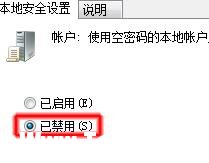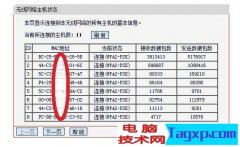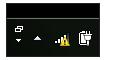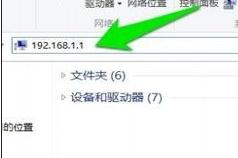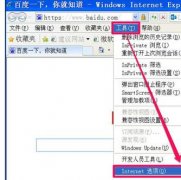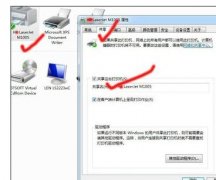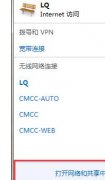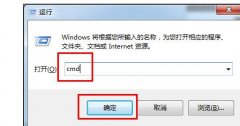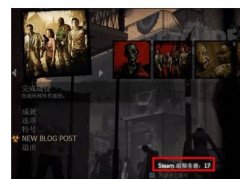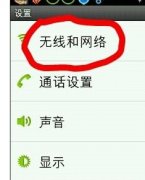有些时候,我们在连接局域网时,可能会遇到需要账户密码的情况,这该怎么解决呢?学习啦小编为大家整理了连接局域网需要密码怎么办的相关内容,供大家参考阅读!
连接局域网需要密码的解决方法
如果我们访问对方电脑出现如下提示:
我们按照以下操作排除即可解决问题。
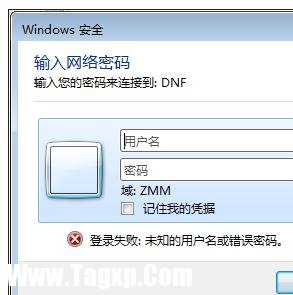
2问题一:Guest账户是否禁用?如果禁用改为启用即可,如果已经改为启用直接看问题二。
方法为:我们右键”我的电脑;→”管理;。
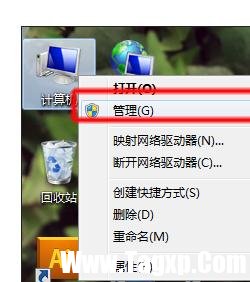
3在弹出的对话框中选择”本地用户和组;→”用户;→”Guest;。
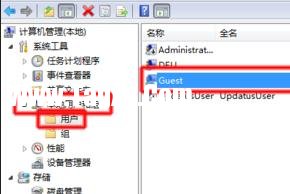
4我们右键”Guest;属性→在弹出的对话框中将”账户已禁用;前面的勾去掉。
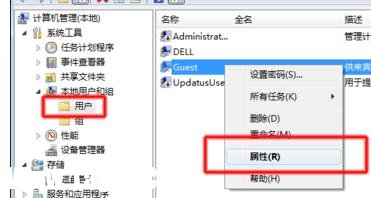
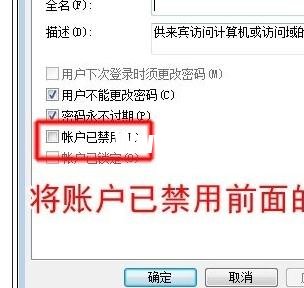
5问题二:如果Guest是启用状态我们访问电脑弹出如下图标。
;登陆失败:未授予用户在计算机上的请求登陆类型;
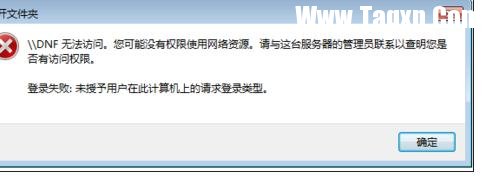
6这问题在于我们没有将Guest用户添加到计算机允许访问的列表中。
方法如下:我们选择”控制面板;→"管理工具"→”本地安全策略;
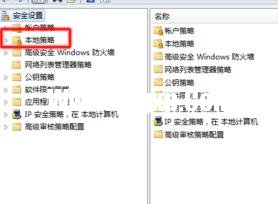
7我们选择”本地策略;→”用户权限分配;→”从网络访问此计算机;。
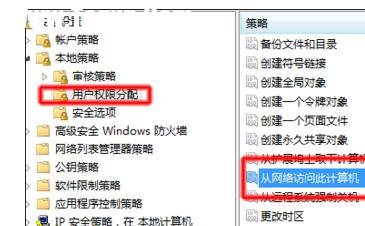
8在弹出的”从网络访问此计算机;的对话框中添加Guest用户(方法为:添加用户或组→高级→立即查找→Guest→确定即可。)
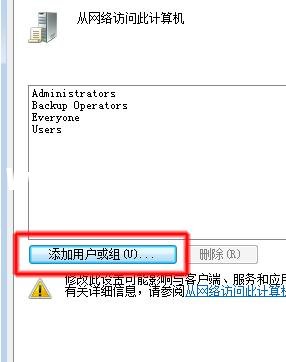
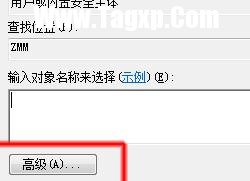
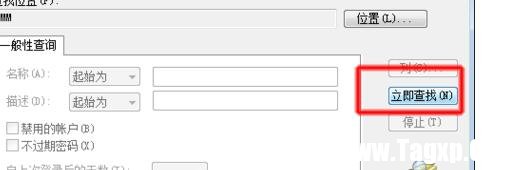
9我们可以看到Guest已经添加到允许列表中。
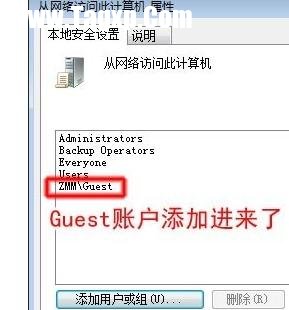
10我们返回”用户权限分配;界面选择”拒绝从网络访问这台计算机;。
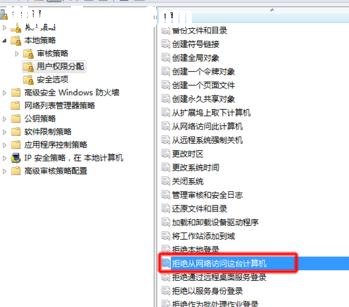
11在弹出的对话框中,将”Guest;选择删除。
此时我们就可以通过Guest用户访问局域网中的电脑了。
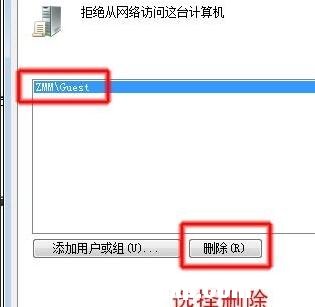
END
以windows身份验证方式访问
如果我们不想开启我们的Guest用户,依然想访问对方的电脑,我们就要通过windows身份验证方式访问(即使用用户名、密码登陆)。
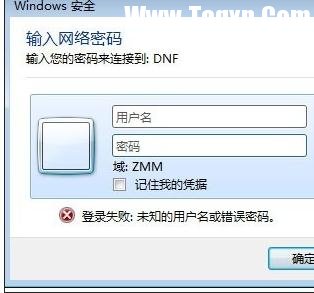
这里的用户名为:被访问电脑的开机账号。
这里的密码为:被访问电脑的开机密码。
所以我们要提前知道被访问电脑的开机账号与密码。如果不知道只能通过Guest账户访问。
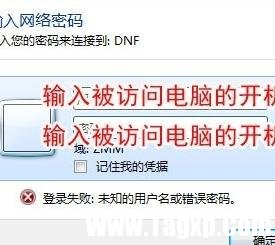
如果对方电脑的开机密码为空,我们输入账号后点击;确定”,会弹出如下提示。
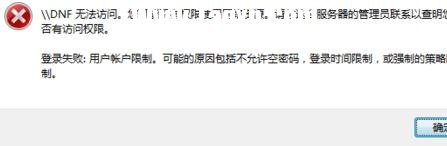
解决方法:我们打开;控制面板”→;管理工具”→”本地安全策略;→”本地策略;→”安全选项;→”账户:使用空密码的本地账户只允许控制台访问;。
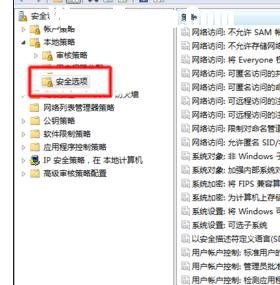
我们双击选项→改为;已禁用”。
即可以空密码登陆访问的电脑。